reklama
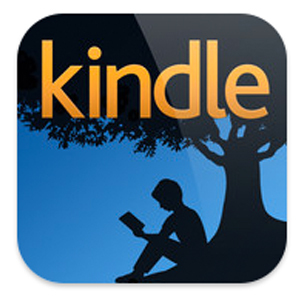 IPad umožňuje úžasné bezpapírové zařízení, čtení elektronických knih, články na webových stránkách, dokumenty PDF a podobně. Podsvícená obrazovka umožňuje skvělé čtení v noci a výdrž baterie je slušná. Podobně Amazon Kindle Store nabízí pravděpodobně nejširší a relativně cenově dostupný výběr elektronických knih pro zařízení iOS.
IPad umožňuje úžasné bezpapírové zařízení, čtení elektronických knih, články na webových stránkách, dokumenty PDF a podobně. Podsvícená obrazovka umožňuje skvělé čtení v noci a výdrž baterie je slušná. Podobně Amazon Kindle Store nabízí pravděpodobně nejširší a relativně cenově dostupný výběr elektronických knih pro zařízení iOS.
Od roku vydání první verze Čtení e-knih na iPadu pomocí iBooků a Amazonu Kindle [Mac] Přečtěte si více aplikace pro čtečku iOS Kindle, Amazon provedl některé významné aktualizace svého e-readeru a online Kindle Store. Ale existují určité limity a výzvy, o kterých musíte vědět.
Nastavení Kindle pro iOS
Chcete-li co nejlépe využít zážitek ze čtení Kindle na svém iPadu nebo jiném zařízení se systémem iOS, budete si muset stáhnout tyto tři aplikace Amazon: Kindle pro iOS, Amazon Mobile, a Odeslat do Kindle pro Mac.
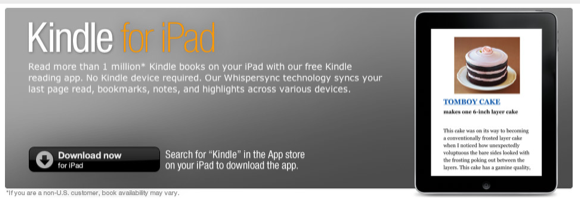
Možná budete chtít pro vaše zařízení iOS nastavit dvě webové aplikace optimalizované pro web Amazon - Kindle Cloud Reader a Kindle Store pro iPad. Navštivte oba tyto odkazy v zařízení iOS a postupujte podle pokynů k jejich instalaci na domovské stránce zařízení. Krátce vysvětlím, jak jsou užitečné.
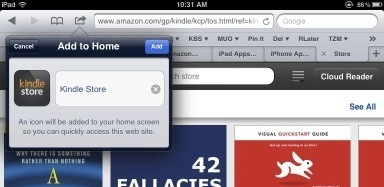
Kindle Reader
Kindle Reader má několik užitečných nových funkcí, které usnadňují přístup ke knihám Kindle. Za prvé, výhodou používání Kindle Reader je, že si můžete zdarma stáhnout první kapitolu nebo dvě knihy Kindle a zkontrolovat si ji podle vlastního uvážení. Vzhledem k tomu, že zakoupení a stažení plné verze knihy Kindle trvá jen minutu, můžete si knihu objednat, až budete připraveni si ji přečíst.
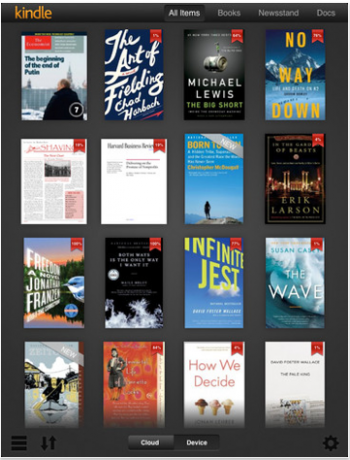
Nejnovější verze Kindle Reader nyní obsahuje veškerý váš obsah v cloudu. To znamená, že ke všem zakoupeným knihám máte přístup ze serveru Amazonu. Až budete hotovi s knihou, můžete ji odebrat (poklepejte a podržte na obálce, dokud se nezobrazí „Odebrat ze zařízení„Vyskočí“ z vašeho zařízení a kdykoli je chcete znovu stáhnout z cloudu. Přístup k knihám z cloudu uvolní úložný prostor v zařízení. Stažené položky lze také číst offline na vašem zařízení.
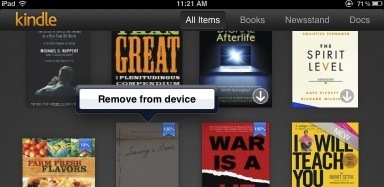
Kromě knih můžete také číst noviny, časopisy a dokumenty PDF o nejnovější verzi aplikace. Aplikace nyní kategorizuje tyto položky podle druhu. Pošlete Kindle Amazonova nová aplikace „Odeslat do Kindle“ vám umožní snadno odesílat soubory z počítače do Kindle [Novinky]Společnost Amazon právě vydala nový software, jehož cílem je ještě snadnější interakce mezi počítačem a počítačem. Nová aplikace se jmenuje Odeslat do Kindle a lze ji odtud stáhnout do libovolného počítače se systémem Windows ... Přečtěte si více aplikace pro váš Mac nebo PC je také užitečná pro prosté přetažení PDF na ikonu aplikace v doku a bude automaticky odeslána do vašeho zařízení.
Stahování a objednávání knih
Pokud je v Amazon Store k dispozici verze knihy Kindle, můžete jednoduše kliknout na „Vyzkoušej zdarma“, Nebo si ji zakupte, aby byla doručena na váš účet Kindle a zařízení iOS. Každá kniha uvedená v Amazon Store označuje buď v sekci Formáty, nebo na levé straně stránky produktu, pokud je k dispozici verze Kindle této knihy.
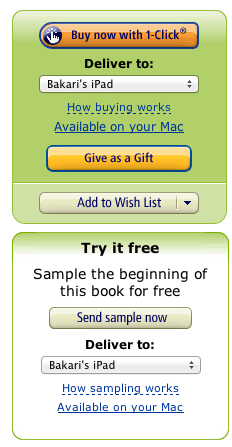
Na poslední stránce bezplatných ukázkových knih Kindle je odkaz na „Podrobnosti o této knize najdete v obchodě Kindle. “ Tyto odkazy bohužel již nefungují kvůli omezením zavedeným společností Apple. Chcete-li tedy propojit a objednat plnou verzi knihy Kindle, musíte navštívit stránku produktu této knihy v obchodě Kindle.
Obchod Kindle můžete také navštívit přímo ve svém počítači nebo zařízení iOS pomocí jakéhokoli webového prohlížeče. Jste-li však vášnivým čtenářem, buď si ve svém zařízení uložte do záložek sekci Kindle Store Amazonu na svém zařízení nebo použijte výše uvedené webové aplikace Kindle Store. Tímto způsobem můžete vyhledávat a stahovat knihy Kindle přímo z obchodu.
Čtení knih Kindle
Pokud používáte Kindle Reader pro jednoduché čtení románů, funguje to skvěle. Pokud se však pokusíte použít program Reader pro studijní účely, může se vám zdát, že jeho nástroje pro anotace nejsou dostatečné.
Kindle Reader obsahuje velmi základní anotační nástroje. Má jeden žlutý zvýrazňovač, záložku a malé textové okno pro poznámky.
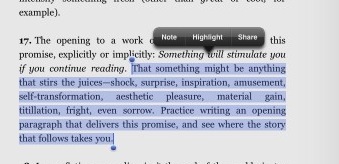
Když zvýrazníte text, získáte také možnost sdílet odkaz tohoto výběru se svým streamem Twitter nebo Facebook. Výběr najdete také na vašem online účtu Kindle.
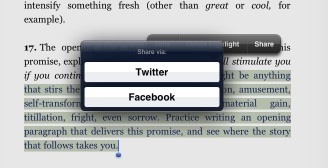
Kindle Reader je však pro účely studia velmi nedostatečný. Všechny malé body a poznámky si můžete prohlédnout v malém vyskakovacím okně („Moje poznámky a značky“) Ve vybrané knize Kindle. Klepnutím na zvýrazněnou pasáž není příliš špatné, ale bylo by užitečné mít různé barevné značky pro rozlišení světel.
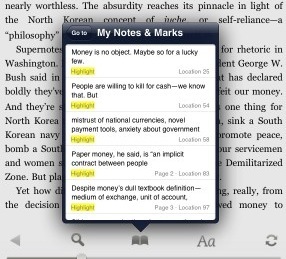
Když si stránku přidáte do záložek, zobrazí se v okně recenze první řádek stránky se záložkami. Bylo by lepší, kdybyste mohli přidat vlastní název nebo poznámku, proč jste si určitou stránku přidali do záložek. Konečně, záložky, poznámky a zvýraznění jsou všechny hodeny do stejného okna, což je velmi obtížné pro kontrolu pro vážné studijní účely.
Na straně plus však Kindle Reader obsahuje tzv. Automatickou funkci Whispersync, která si pamatuje vybranou poslední stránku, kterou jste si přečetli z knihy Kindle. Pokud čtete knihu Kindle na iPadu i iPhonu, Whispersync vaše stránky a anotace synchronizuje.
Váš účet Kindle
Nejlepší způsob, jak jsem zjistil, že jsem si prohlédl anotace a poznámky k knihám Kindle, je navštívit vaše Vaše nejdůležitější Kindle stránku, kde se můžete přihlásit a zkontrolovat anotace, které jste uvedli ve všech svých zakoupených knihách Kindle. Bohužel však někteří vydavatelé omezují množství zvýrazněných stránek, které lze zkontrolovat online.
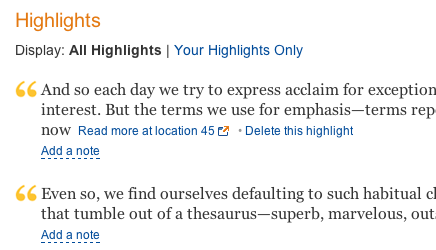
Na stránce Highlights můžete skutečně zkopírovat a vložit zvýrazněné pasáže, což je něco, co v Kindle Reader nelze udělat. Další možností je použití aplikace Kindle Cloud Reader, na kterou se odkazuje dříve. Poskytuje o něco lepší možnost prohlížení vašich anotací.
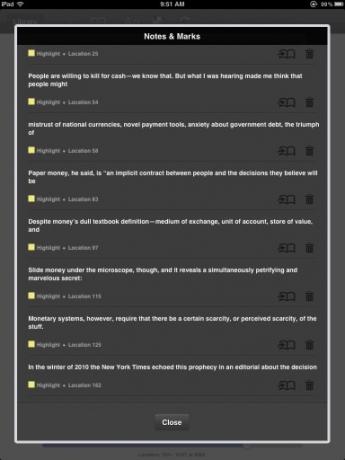
V průběhu času získá čtenář Kindle další vylepšení. Mezitím ale stále považuji Kindle za nejdostupnější a nejefektivnější způsob, jak udržovat knihovnu v těchto dnech. Je to mnohem lepší, než mít police a police z papírových knih, které je časem obtížné spravovat a ukládat.
Dejte nám vědět, co si myslíte o Kindle Reader. Kolik jste přešli na používání? Které funkce byste chtěli vidět přidané?
Bakari je spisovatel a fotograf na volné noze. Je to dlouholetý uživatel Macu, fanoušek jazzové hudby a rodinný muž.

